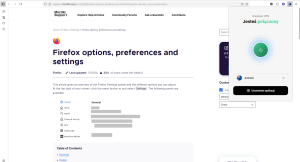Rozszerzenie UncensorVPN dla Firefox
Jak działa rozszerzenie UncensorVPN i do czego możesz je wykorzystać?
Rozszerzenie UncensorVPN to proste w obsłudze narzędzie, które pozwala połączyć Twoją przeglądarkę (Chrome lub Firefox) z serwerem proxy. Wystarczy jedno kliknięcie, aby je włączyć lub wyłączyć podczas przeglądania stron.
Ważne: rozszerzenie chroni wyłącznie ruch w Twojej przeglądarce. Pozostałe aplikacje (gry, programy, czy narzędzia) nadal korzystają z Twojego zwykłego połączenia z Internetem.
Jeśli chcesz objąć ochroną cały ruch sieciowy na swoim urządzeniu, zalecamy zainstalowanie pełnej aplikacji UncensorVPN.
Pobierz i zainstaluj rozszerzenie UncensorVPN dla Firefox
- Aby zainstalować rozszerzenie UncensorVPN w przeglądarce Firefox, wykonaj poniższe kroki:
- Kliknij 👉 tutaj, aby pobrać rozszerzenie dla Firefox.
- Wybierz Dodaj do Firefox.
- Potwierdź, klikając Dodaj rozszerzenie.
- Aby umożliwić działanie rozszerzenia także w trybie prywatnym, zaznacz opcję: ✅ Zezwalaj na uruchamianie tego rozszerzenia w oknach prywatnych.
- Gotowe! Rozszerzenie UncensorVPN zostało pomyślnie dodane do Firefox.
Załóż konto
- Otwórz rozszerzenie UncensorVPN w przeglądarce Firefox – kliknij ikonę UncensorVPN w prawym górnym rogu.
- Wybierz opcję Utwórz konto.
- Wybierz interesujący Cię plan i przejdź do kolejnego kroku.
- Wprowadź swoje dane i wybierz preferowaną metodę płatności, aby kontynuować.
Logowanie
- Kliknij ikonę UncensorVPN w prawym górnym rogu przeglądarki.
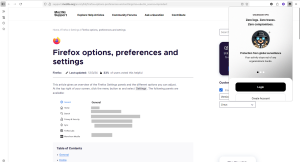
- Wybierz opcję Zaloguj się.
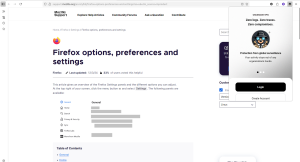
- Wprowadź dane logowania i kliknij Zaloguj się.
- Użyj adresu e-mail oraz hasła, które podałeś podczas zakupu subskrypcji.
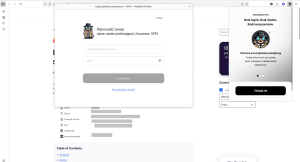
- Gotowe! Jesteś zalogowany do rozszerzenia UncensorVPN w Firefox.
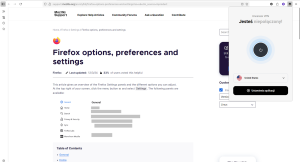
Wyloguj się z rozszerzenia
- Kliknij Ustawienia aplikacji na dole ekranu.
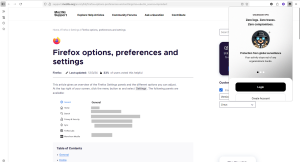
- Wybierz opcję Wyloguj się.
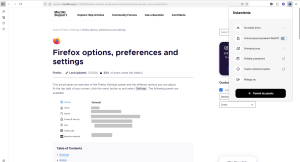
- Potwierdź, klikając Tak.
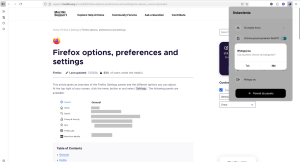
- Gotowe! Zostałeś wylogowany z rozszerzenia UncensorVPN.
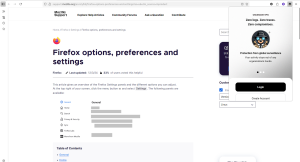
Odinstaluj rozszerzenie
- Kliknij prawym przyciskiem myszy ikonę UncensorVPN.
- Wybierz opcję Usuń.
- Potwierdź, klikając ponownie Usuń. Rozszerzenie UncensorVPN zostanie usunięte. Zostaniesz przekierowany na stronę z prośbą o opinię. Prześlij swoją opinię, aby zakończyć proces.
Połącz z wybranym krajem
- Na głównym ekranie rozszerzenia, tuż nad przyciskiem Ustawienia aplikacji, znajdziesz opcję wyboru kraju – kliknij ją, aby zmienić lokalizację.
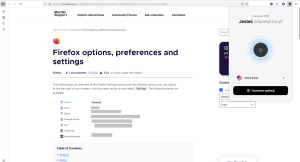
- Wybierz kraj, z którym chcesz się połączyć, lub wpisz jego nazwę w polu wyszukiwania.
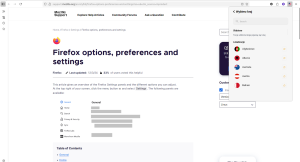
- Gotowe! Jesteś połączony z wybraną lokalizacją.
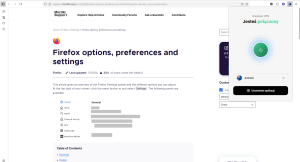
Ominięcie Proxy
Możesz łatwo dodać strony internetowe lub adresy IP, które mają otwierać się z użyciem twojego lokalnego adresu IP – nawet gdy jesteś połączony z proxy. Działa to jak tunelowanie dzielone, ale wyłącznie w przeglądarce.
Niezależnie od tego, czy chcesz pominąć stronę internetową, adres IP routera czy inny adres sieciowy – wystarczy dodać adres do listy wyjątków, a połączenie z tym adresem nie będzie kierowane przez proxy.
Jak włączyć funkcję omijania proxy:
- Kliknij Ustawienia aplikacji na dole ekranu.
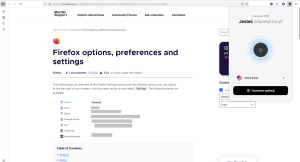
- Wybierz Ominięcie proxy.
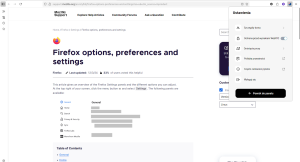
- Włącz przełącznik Wyłącz proxy na liście wyjątków.
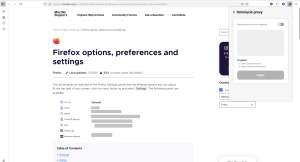
- Wpisz pełny adres URL lub adres IP i aktywuj przełącznik obok.
Uwaga: każdy adres musi być wpisany w pełnej formie – np. zamiast „google.com” wpisz „www.google.com”.
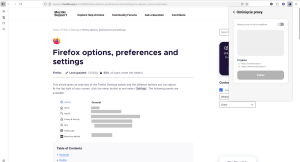
5. Połącz się z rozszerzeniem UncensorVPN w Firefox.
6. Od tej chwili strony z listy wyjątków będą otwierane z pominięciem połączenia proxy.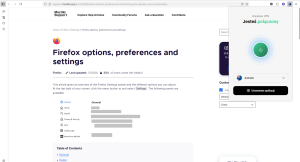
Uwaga: Strony dodane do listy wyjątków nie będą przechodzić przez tunel VPN i nie będą objęte ochroną UncensorVPN.
Włącz ochronę przed wyciekiem WebRT
WebRTC (Web Real-Time Communication) to technologia, która umożliwia przeglądarce nawiązywanie połączeń w czasie rzeczywistym z odwiedzanymi stronami.
Jak włączyć ochronę:
- Kliknij Ustawienia aplikacji na dole ekranu.
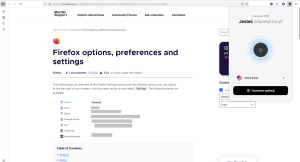
- Włącz przełącznik Ochrona przed wyciekiem WebRTC.
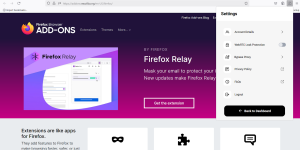
- Od teraz, po połączeniu z rozszerzeniem UncensorVPN, możesz bezpiecznie przeglądać Internet z włączoną ochroną WebRTC.